
เพิ่มฟิลเตอร์ใน Clips
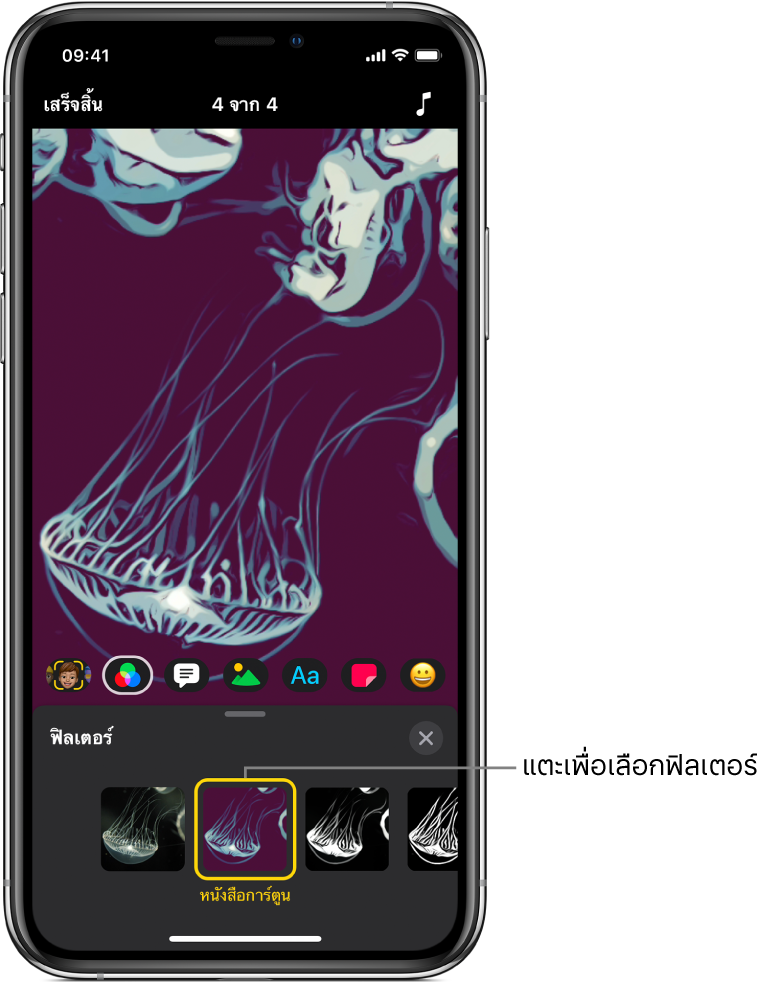
คุณสามารถเลือกฟิลเตอร์เพื่อเพิ่มในระหว่างที่บันทึกหรือจะเพิ่มฟิลเตอร์ไปที่คลิปที่มีอยู่แล้วในวิดีโอของคุณก็ได้ และยังสามารถเลือกฟิลเตอร์ก่อนที่จะเพิ่มรูปภาพหรือคลิปจากคลังของคุณ หรือภาพจากหน้าเว็บก็ได้เช่นกัน
เลือกฟิลเตอร์ก่อนที่จะบันทึก
ขณะที่โปรเจ็กต์เปิดอยู่ในแอพ Clips
 ให้แตะ
ให้แตะ  แล้วแตะ
แล้วแตะ 
แตะฟิลเตอร์ที่คุณต้องการใช้ แล้วแตะ

เมื่อคุณบันทึกคลิปหรือถ่ายรูป ฟิลเตอร์จะถูกเพิ่มเข้ามา
ปรับใช้ฟิลเตอร์กับคลิปในวิดีโอของคุณ
ขณะที่โปรเจ็กต์เปิดอยู่ในแอพ Clips
 ให้แตะคลิปที่คุณต้องการให้ปรับใช้กับฟิลเตอร์
ให้แตะคลิปที่คุณต้องการให้ปรับใช้กับฟิลเตอร์แตะ
 แล้วแตะ
แล้วแตะ 
แตะฟิลเตอร์ แล้วแตะ

ปรับใช้ฟิลเตอร์เมื่อเพิ่มคลิปจากคลังของคุณ
ขณะที่โปรเจ็กต์เปิดอยู่ในแอพ Clips
 ให้แตะ
ให้แตะ  แล้วแตะ รูปภาพ จากนั้นแตะที่คลิปหรือรูปภาพ
แล้วแตะ รูปภาพ จากนั้นแตะที่คลิปหรือรูปภาพแตะ
 เพื่อเลือกหาคลิปและรูปภาพ
เพื่อเลือกหาคลิปและรูปภาพแตะ
 แล้วแตะที่ฟิลเตอร์ จากนั้นแตะ
แล้วแตะที่ฟิลเตอร์ จากนั้นแตะ 
แตะค้างไว้ที่ปุ่มบันทึกเพื่อปรับใช้ฟิลเตอร์กับคลิปหรือรูปภาพ
ปิดใช้ฟิลเตอร์
ขณะที่โปรเจ็กต์เปิดอยู่ในแอพ Clips
 ให้แตะคลิปที่มีฟิลเตอร์
ให้แตะคลิปที่มีฟิลเตอร์แตะ
 แล้วแตะ
แล้วแตะ 
แตะ ดั้งเดิม จากนั้นแตะ
